Гугл Капча помогает бороться со спамом. Все знают, что рекапча - это простая и бесплатная защита от спама. То есть если на ваш сайт или магазин вдруг стали приходить фейковые обращения, заказы и письма, то прежде всего стоит убедиться, что капча для сайта включена и работает.
Традиционно на данный момент все настраивают именно Google Recaptcha (произносится как «Гугл Рекапча»).
Она бесплатная, простая и всем знакомая.
Поэтому ее и будем использовать для установки на сайт.
Я работаю с WordPress и Opencart, и сейчас рассмотрю процесс установки рекаптчи именно в этих системах.
Содержание
Первые шаги
Идем сюда https://www.google.com/recaptcha/admin
Если еще нет аккаунта Google - придется создать его.
Далее вам предложат выбрать что поставить: Recaptcha v3 или Recaptcha v2
Ставьте v3 (капчу третьей версии) - она удобнее для ваших пользователей, в ней не требуется вообще ставить традиционную галочку или кликать по картинкам.
Такая капча не видна для 99% «порядочных» пользователей, а появляется только для тех, кого Гугл посчитает роботом.
Это очень удобно.
Можно отправлять любые формы и не заморачиваться с каптчей.
А вот спам-боты уже столкнутся с защитой.
Кстати, похоже работает и Recaptcha v2 - в режиме «Невидимая рекаптча», но Recaptcha v3 более продвинутая и по заверениям многих владельцев сайта удаляет больше спама, но работает на везде, например, в Opencart 2 и 3 из коробки она не работает.
Настройки
Итак, выбрали ReCaptcha V3, как-то сверху обозвали свой проект (например, «Гугл Капча 3» или «Мой сайт») и затем вводите свой домен, на который устанавливается каптча.
Если у вас много доменов, то можно, конечно, внутри нашлепать их много в одной капче. Но по моему опыту чем больше напихано разных доменов внутрь одного набора ключей, тем выше вероятность появления капчи, поэтому я рекомендую для каждого домена создавать свой набор ключей.
Внизу переходим далее по кнопке и видим ключи, которые нужно добавить на сайт.
Отсюда их надо будет копировать на сайт.
Можете и сразу себе куда-нибудь скопировать, если не хотите потом возвращаться в настройки.
Жмем «Открыть настройки» и выбираем еще флажок «Разрешить использование Гугл капчи на AMP страницах», может пригодится, если будете использовать формы в AMP (как ускорить сайт с AMP в 10 раз).
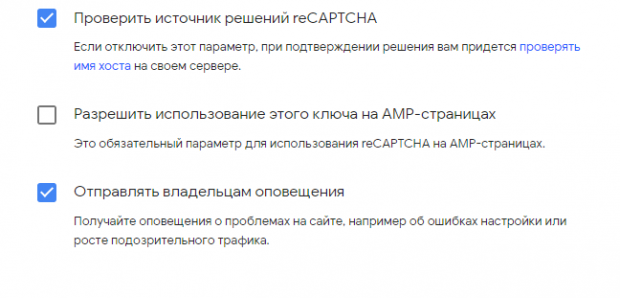 Далее остается добавить ключи на сайт и подождать до 20-30 минут на обновление данных на стороне Google, если сразу капча не подтянулась.
Далее остается добавить ключи на сайт и подождать до 20-30 минут на обновление данных на стороне Google, если сразу капча не подтянулась.
Добавление ключей капчи в WordPress
99% всех шаблонов на WordPress содержит поля, куда можно добавить ключи гугловской капчи.
Чаще всего это:
- Плагин Contact Form или Wp Forms.
- Собственные настройки шаблона.
Contact Form
Смотрим слева в панели админа - есть плагин Contact Form или нет.
А, вот он!
Жмем на «Интеграция» и видим удобные поля для размещения ключей.
Вставляем по очереди каждый ключ и сохраняем.
Всё готово.
Теперь во всех формах, которые работают с помощью плагина Contact Form, будет автоматическая невидимая капча.
В WP Forms всё аналогично.
Собственные настройки шаблона
Если нет плагина форм типа Contact Form или подобного, то уточните у разработчика шаблона или сайта: «Куда мне ввести ключе гугл капчи» и вам подскажут.
Вот, например, как это может добавляться в настройках темы:
Добавляете ключи в соответствующие поля и каптча готова к использованию.
Добавление ключей капчи в Opencart
Тут еще проще, потому что добавление гугловской капчи версии 2 поддерживается на уровне самого движка, не нужны ни специальные темы, ни сторонние модули.
Важно!
Google Recaptcha ver 3 - не работает на Opencart.
Если введете ключи от нее в стандартные поля, то увидите "Ошибка: неверный ключ".
Возможно, в будущих версиях подружат новую каптчу и опенкарт, а сейчас надо ставить только рекапчу версии 2.
Открываем, например, админку Opencart 3 и ищем слева меню «Расширения», а в нем еще раз подпункт «расширения» - и там в выпадающем списке находим «Капча».
Там внутри будет Google Recaptcha и Basic Captcha.
Нам нужна именно гугловская - если это расширение не активно - активируем его.
Теперь переходим внутри (синяя кнопка редактировать) и вводим ключи. Сохраняем.
Убедитесь что напротив Google Recaptcha есть слово «по умолчанию». Это значит, что будет использоваться именно эта капча.
Если нету этого слова, то открывайте основные «Настройки» магазина.
И на вкладке опции - в самом низу выберете Google Recaptcha вот так:
Сохраните.
На всякий случай сбросьте кэш, иногда бывает, что настройки магазина кэшируются.
Обычно или сразу, или через несколько минут Google Recaptcha вступает в действие.
Как понять что капча работает:
Гугл Капча 2 версия: появляется знакомое поле для флажка "я не робот". Можно также использовать невидимую каптчу.
Гугл капча 3 версия: изначально невидимая, но появляется справа внизу плавающий стикер, который имеет смысл отдельно скрыть через css, чтобы не маячил.
Возможные проблемы
Основные трудности, которые я встречал при установке гугловской капчи.
«Неверный ключ домена»
Значит не правильно прописаны ключи.
Или не те, что надо. Или не всё скопировалось. Или не в те поля.
Или просто надо подождать минут 20.
Или вы всё-таки забили на то, что я написал ранее, и всунули Рекаптчу 3 в Opencart 
«Гугл Капча 2 версии часто появляются картинки»
Если вы решили поставить привычную вторую версию рекапчти, иногда можно заметить, что после клика на привычный флажок «Я не робот» вдруг появляются невнятные картинки из серии «найди светофор» или «найди все мосты» и т.п.
В этом случае Google Recaptcha считает, что вы и ваши посетители очень похожи на роботов и предлагает усложненное задание. Это ухудшает конверсии (не забываем 5 простых способов повысить конверсии), поэтому при настройке второй версии каптчи лучше изначально выбрать уровень безопасности как «простой». Это делается в настройках рекаптчи простым перетягиванием ползунка.
В версии 3 такой настройки в Google нет, там уровень безопасности от 0 до 1 определяют сами плагины и модули, если в них встроен такой функционал (в WordPress в плагине WP Forms я его встречал, в Opencart не видел).
«Recaptcha не работает»
Установили капчу, а спам всё равно валится? Скорее всего, есть где-то форма, в которую разработчик сайта забыл поставить рекаптчу.
Чаще всего, это происходит в магазинах Opencart, потому что форм много: регистрация, быстрый заказ, обратный звонок, нашли дешевле и т.п. Банально программист мог забыть куда-то что-то дописать.
Как еще вариант, всё таки слишком простые уровни безопасности для каптчи, перетяните ползунок вправо.
Ну и еще как вариант - попробуйте другую версию рекаптчи. Была вторая - поставьте третью. И наоборот. В одном аккаунте Google можно делать много отдельных капч для разных сайтов.
Если ничего не помогло - то на кворк обратитесь, вам за 500р поставят капчу с гарантией результата.
Видео
Вот еще видео как я ставил гугл рекапчу v2 на готовый магазин Opencart 3
Выводы и итоги
Избавиться от спама можно и нужно, причем бесплатно.
Я включал в 30+ магазинах и сайтах Google ReCaptcha как версии V2 так и V3 - результат очень хороший. Спам или пропадал совсем или уменьшался до каких-то эпизодических случаев.
Из минуса Гугл Капчи 3 версии можно отметить, что справа начинает болтаться спойлер - бейдж от Google, в котором расписаны условия конфиденциальности.
Вот так:
Чтобы его отключить можно добавить в CSS сайта строчку:
.grecaptcha-badge {display: none !important;}
Обычно это легко можно сделать.
В тех готовых решениях, что я предлагаю, впрочем, это уже настроено.
В результате блок визуально не отображается на сайте и не отвлекает посетителей от ценного контента 
Успехов в бизнесе!






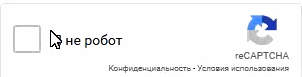
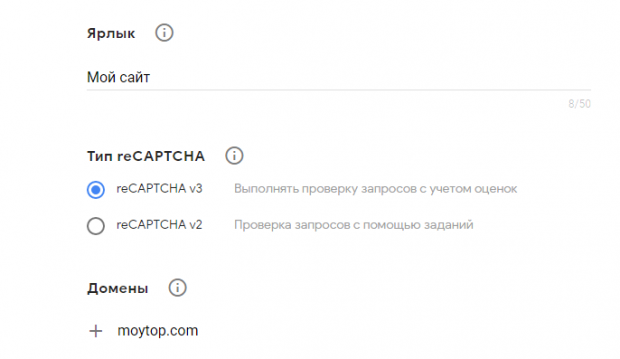
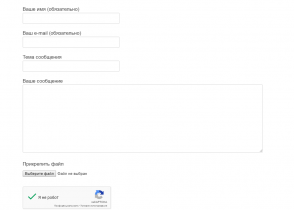
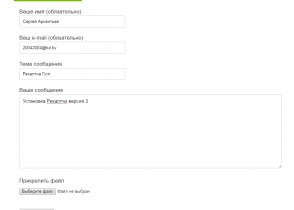
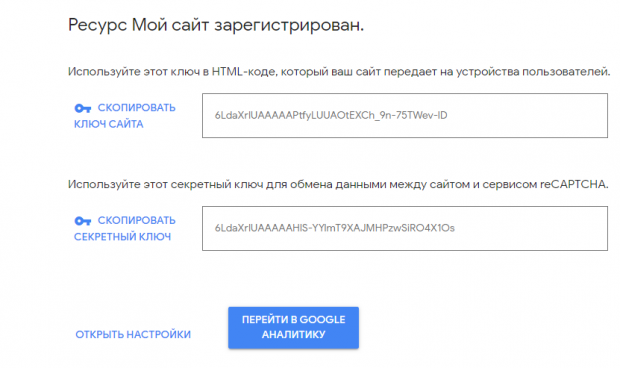
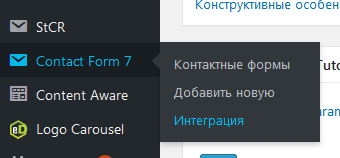
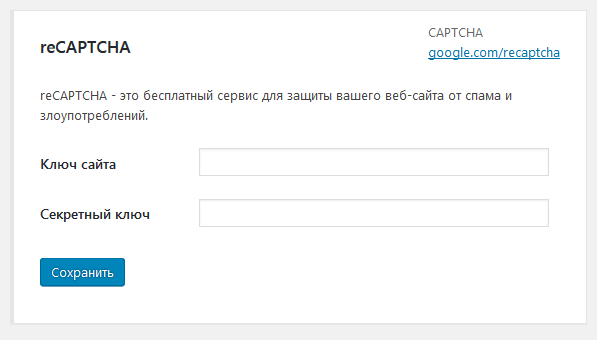
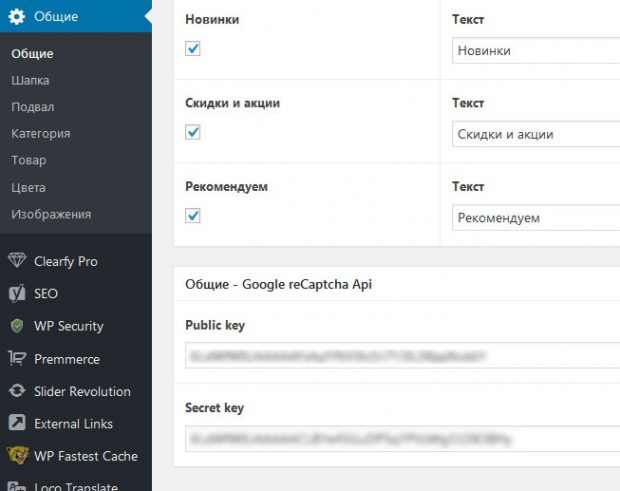
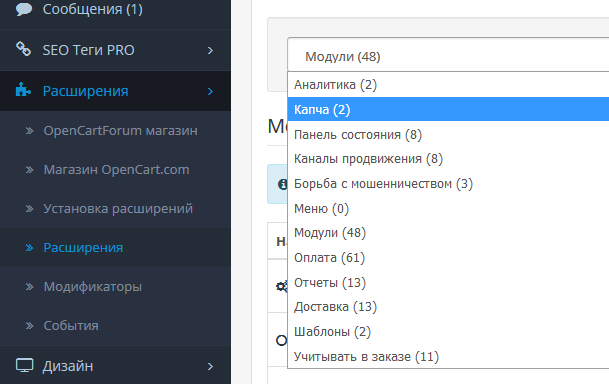
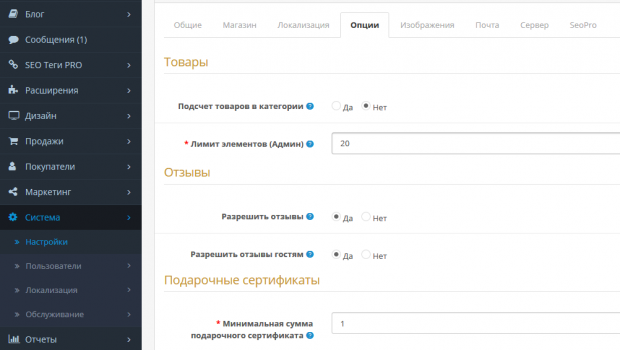
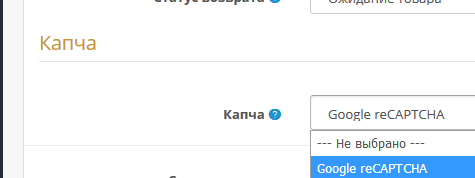
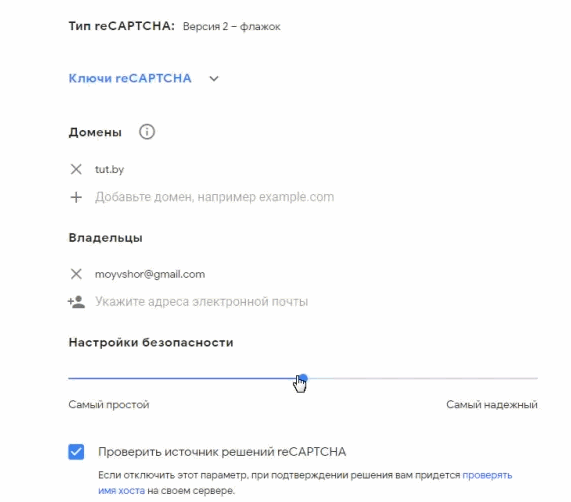
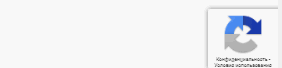






-

Павел
11.08.2019 в 09:54 |
-

Сергей Moytop
11.08.2019 в 12:16 |
Смотреть еще комментарииХрумер уже всё обходит, к сожалению.
Вряд ли, так как ситуация обычно такая: валит спам в магазин, ставится рекапча гугла, спама нет. Иногда только раз в неделю какой-то поганец проскочит, но это уже эпизод, не 100 писем в час ))